Sujets connexes
- [Windows 11/10] Comment désinstaller les applications, les pilotes et les mises à jour installées par Windows ?
- Comment activer Office 365 ?
- [Microsoft Office] Dépannage - Les programmes Office ne peuvent pas démarrer
- [Microsoft Office] Comment activer l'achat unique d'Office Home & Business (ex : Office 2021 ou 2019)
[Microsoft Office] Comment désinstaller les logiciels Office
Produits concernés : Ordinateur portable, ordinateur de bureau, PC tout-en-un, console de jeu
Cet article décrit comment désinstaller des logiciels Office de votre appareil Windows.
L'étape de désinstallation d'Office dépend du type d'installation que vous avez. Les types d'installation les plus courants sont Click-to-Run et Microsoft Windows Installer (MSI). L'autre type est une installation d'Office à partir de l'application Microsoft Store.
Si vous n'êtes pas sûr du type d'installation dont vous disposez, veuillez vous rendre sur : Comment vérifier le type d'installation de mes logiciels Office ?
Remarque : la désinstallation d'Office ne supprime que les logiciels Office de votre appareil. Elle ne supprime pas les fichiers, documents ou classeurs que vous avez créés à l'aide de ces logiciels.
- Comment vérifier le type d'installation de mes logiciels Office ?
- Les étapes de désinstallation de "Démarrer en un clic" ou "MSI"
- Les étapes de désinstallation de l'application Microsoft Store
Comment vérifier le type d'installation de mes logiciels Office ?
Remarque : Si vous ne pouvez pas ouvrir un logiciel Office pour vérifier votre type d'installation, essayez d'abord les étapes de désinstallation "Démarrer en un clic" ou "MSI" les plus courantes.
- Ouvrez le logiciel Office, puis sélectionnez [fichier] dans le coin supérieur gauche ① (ce qui suit prend Excel comme exemple).
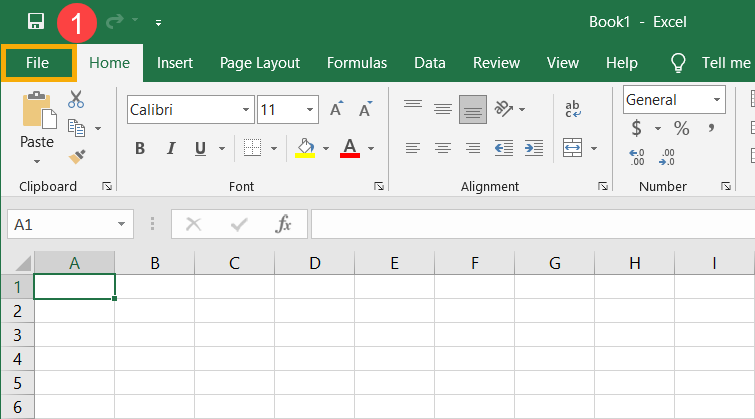
- Sélectionnez [Compte]②, recherchez le bouton [À propos] sous Informations sur le produit, puis vérifiez les éléments suivants ③:
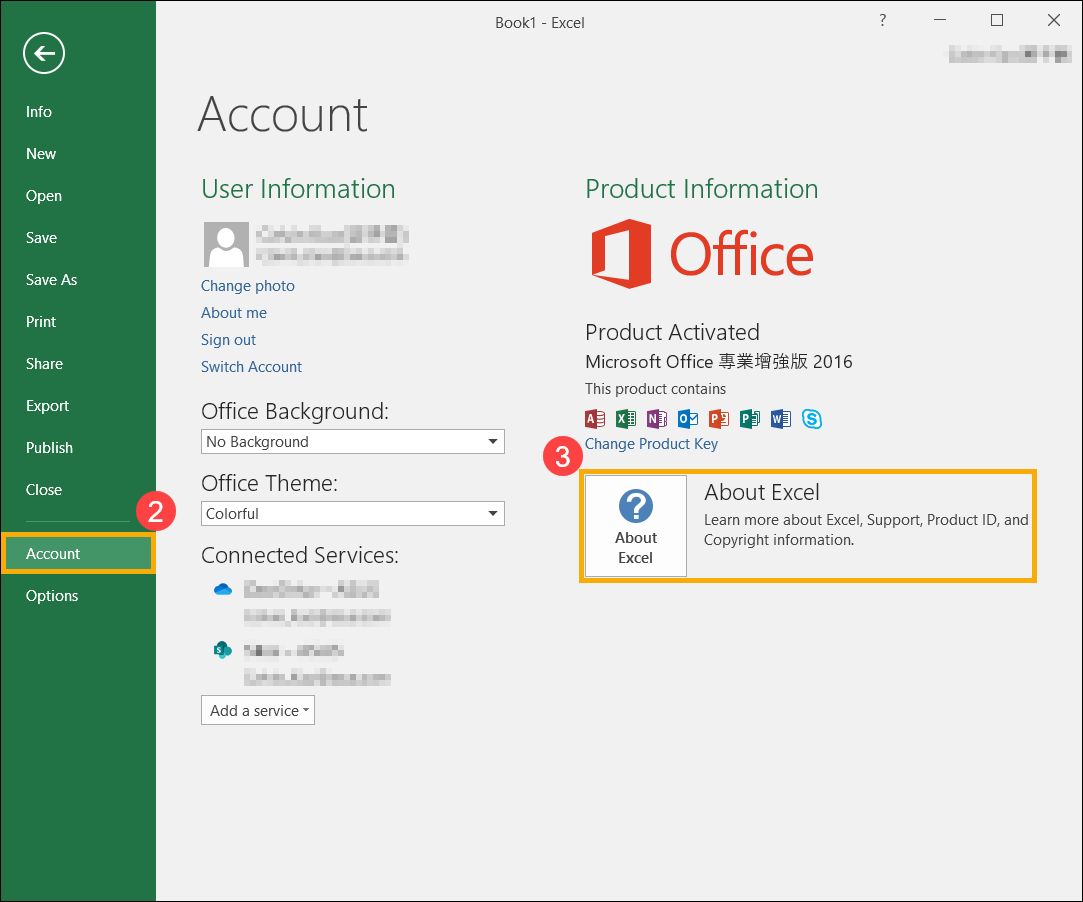
- Démarrer en un clic : L'installation "Démarrer en un clic" a une version et un numéro de build, et inclut la phrase "Démarrer en un clic". Veuillez vous référer aux étapes de désinstallation de Démarrer en un clic ou MSI pour désinstaller les logiciels Office.
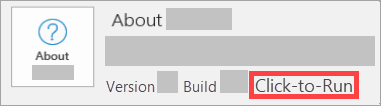
- MSI: Une installation MSI n'a pas de numéro de version ou de build. Veuillez vous référer aux étapes de désinstallation de Démarrer en un clic ou MSI pour désinstaller les logiciels Office.
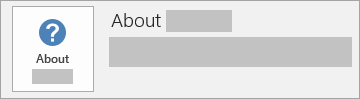
- Microsoft Store: L'installation du Microsoft Store a une version et un numéro de build, et inclut l'expression « Microsoft Store ». Veuillez vous référer aux étapes de désinstallation de l'application Microsoft Store pour désinstaller les logiciels Office.
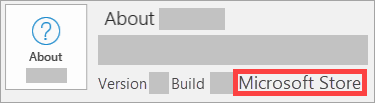
Retour à la table des matières
Les étapes de désinstallation de "Démarrer en un clic" ou "MSI"
Si votre logiciel Office est de type d'installation "Démarrer en un clic" ou "MSI", veuillez vous reporter aux étapes de désinstallation ci-dessous.
- Notez et recherchez [Panneau de configuration] dans la barre de recherche Windows①, puis cliquez sur [Ouvrir]② (l'illustration de recherche de gauche ci-dessous correspond à Windows 11 et celle de droite correspond à Windows 10).
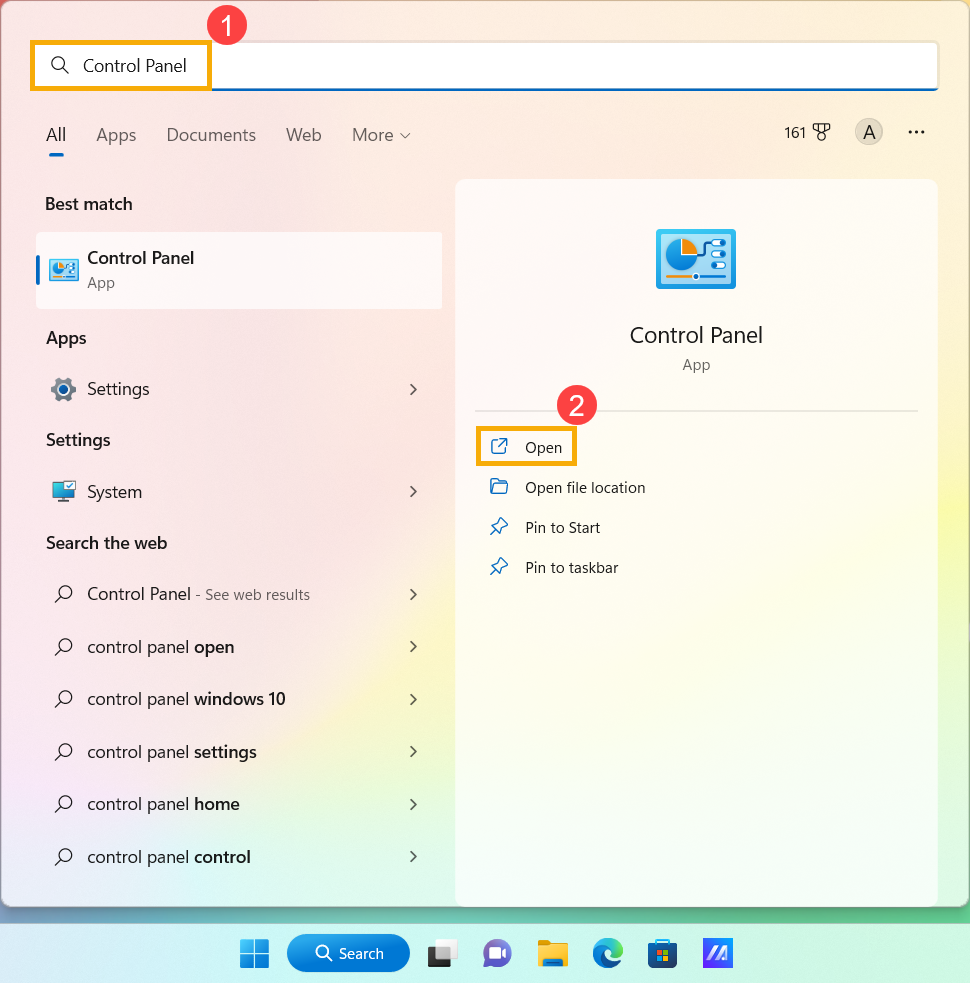
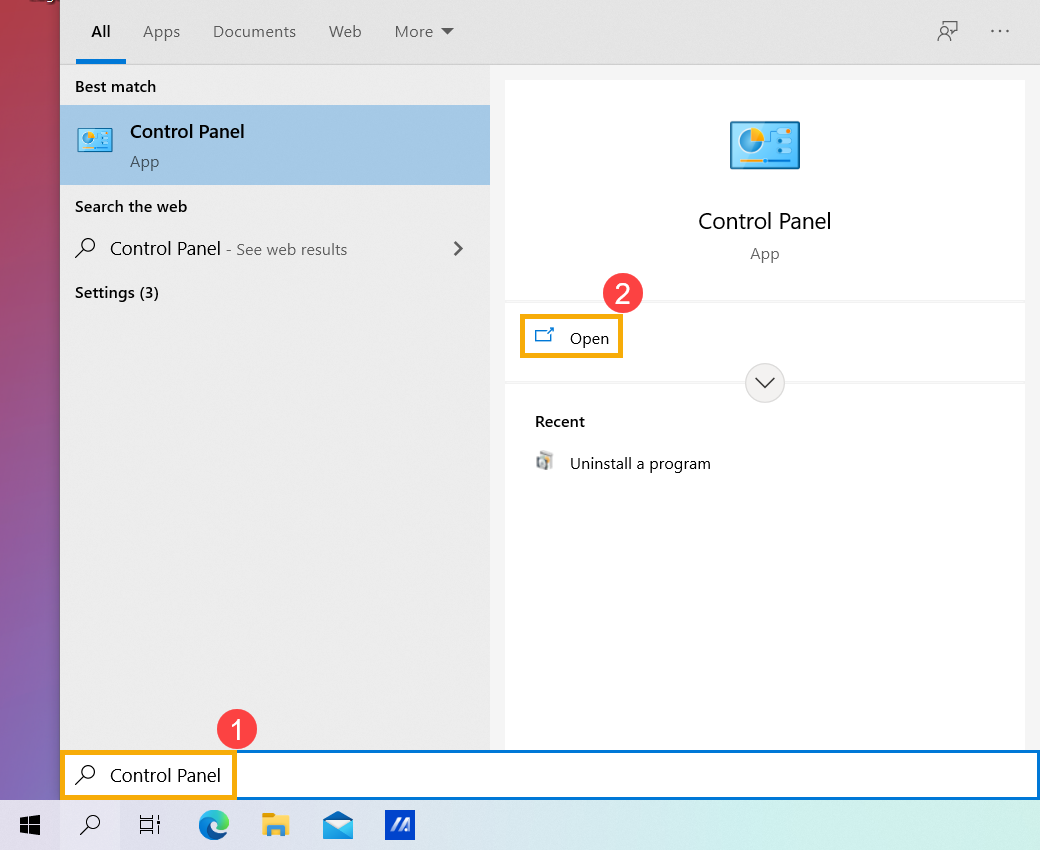
2. Dans le champ "Programme", sélectionnez [Désinstaller un programme]③.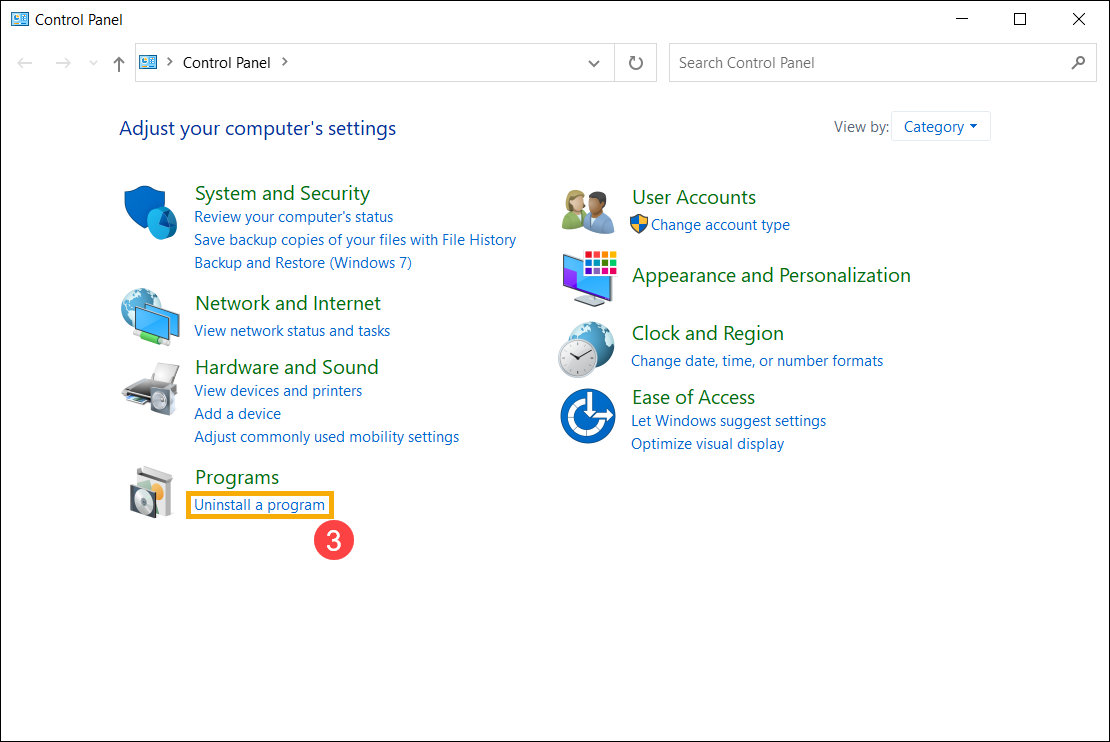
3. Choisissez le logiciel Microsoft Office que vous souhaitez désinstaller④, puis sélectionnez [Désinstaller]⑤.
Remarque : Si Office n'est pas répertorié dans le Panneau de configuration, vous pouvez avoir un type d'installation Microsoft Store. Veuillez vous référer aux étapes de désinstallation de l'application Microsoft Store pour désinstaller les logiciels Office.
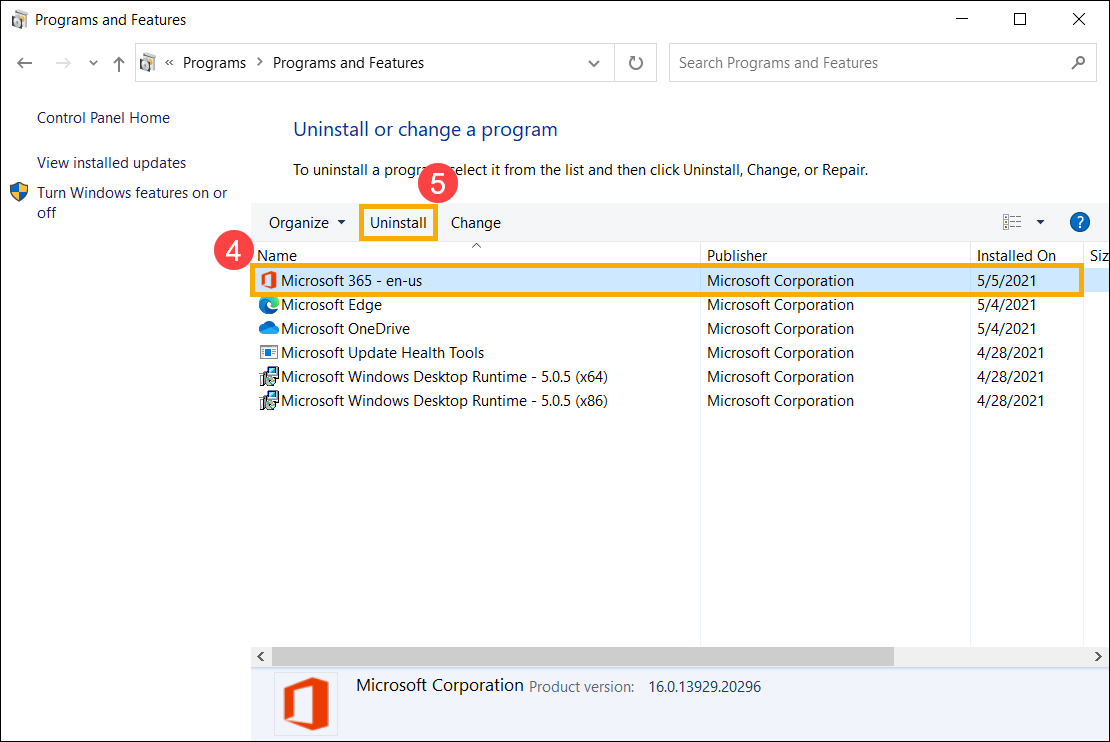
4. Microsoft vous demandera si vous êtes prêt à désinstaller, sélectionnez [Désinstaller] pour lancer le processus de désinstallation⑥.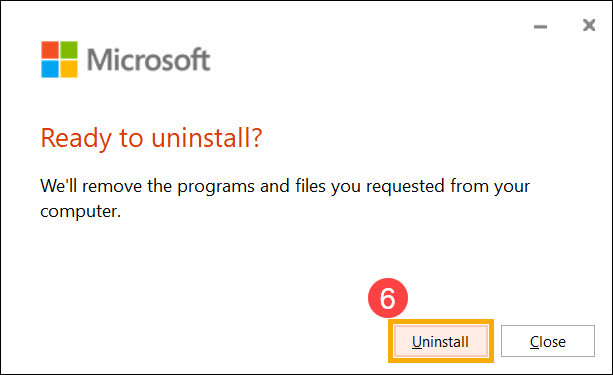
5. La désinstallation des logiciels Office est terminée, veuillez cliquer sur [Fermer]⑦.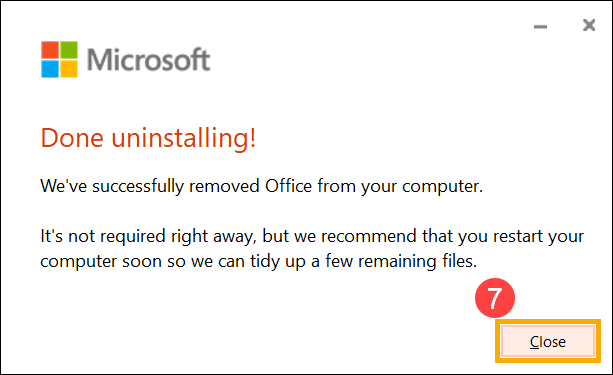
Retour à la table des matières
Les étapes de désinstallation de l'application Microsoft Store
Si votre logiciel Office est du type d'installation de l'application Microsoft Store, veuillez vous reporter aux étapes de désinstallation ci-dessous.
- Notez et recherchez [Applications et fonctionnalités] dans la barre de recherche Windows①, puis cliquez sur [Ouvrir]② (l'illustration de recherche de gauche ci-dessous correspond à Windows 11 et celle de droite correspond à Windows 10).
Remarque : Si vous utilisez des appareils Windows 10, veuillez rechercher [Applications et fonctionnalités].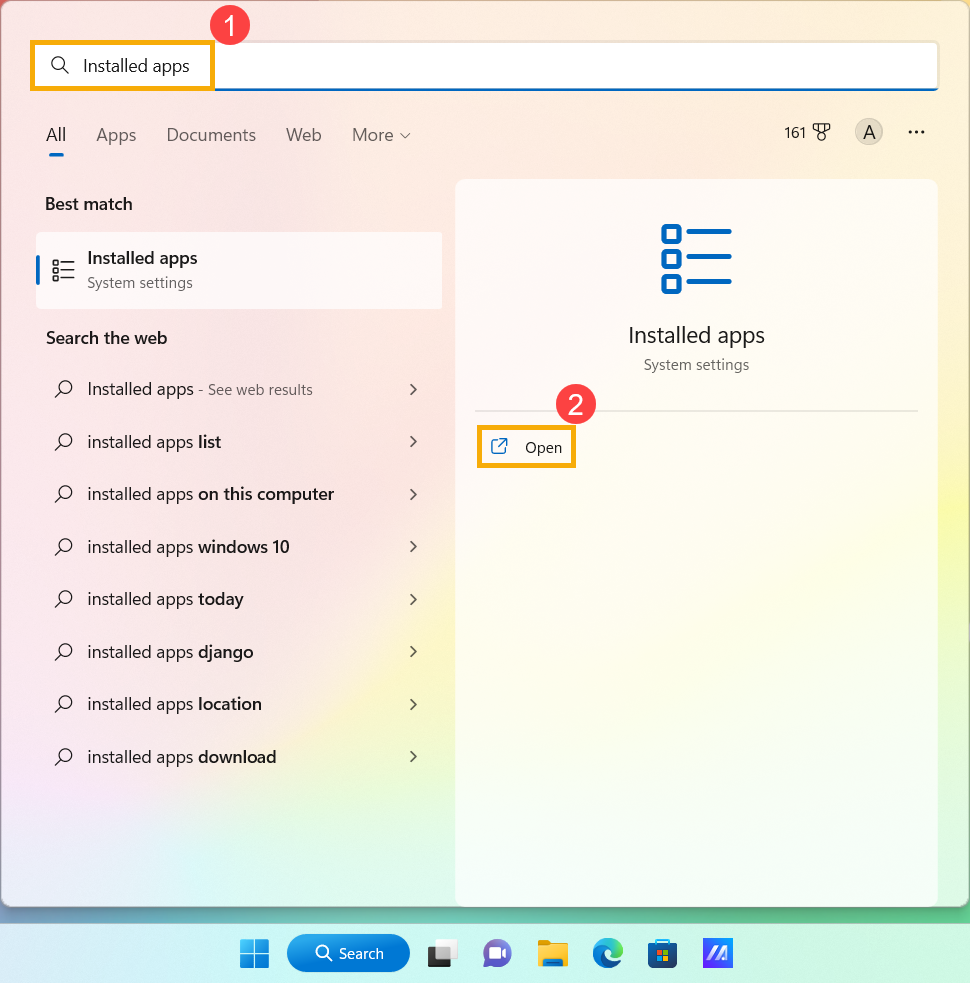
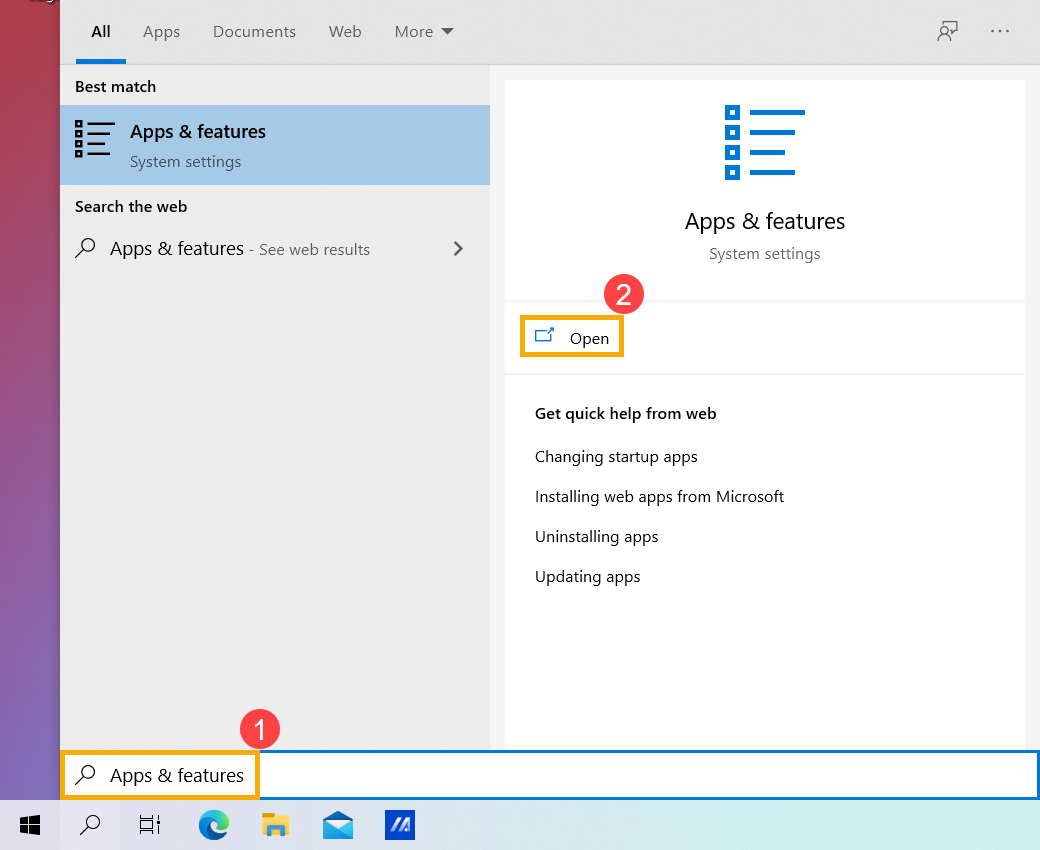
- Dans "Applications et fonctionnalités", sélectionnez les logiciels Microsoft Office que vous souhaitez désinstaller③, puis sélectionnez [Désinstaller]④ puis à nouveau [Désinstaller]⑤..
Remarque : Si Office n'est pas répertorié dans les applications et fonctionnalités, vous pouvez avoir un type d'installation "Démarrer en un clic" ou "MSI". Veuillez vous référer aux étapes de désinstallation de Click-to-Run ou MSI pour désinstaller les logiciels Office.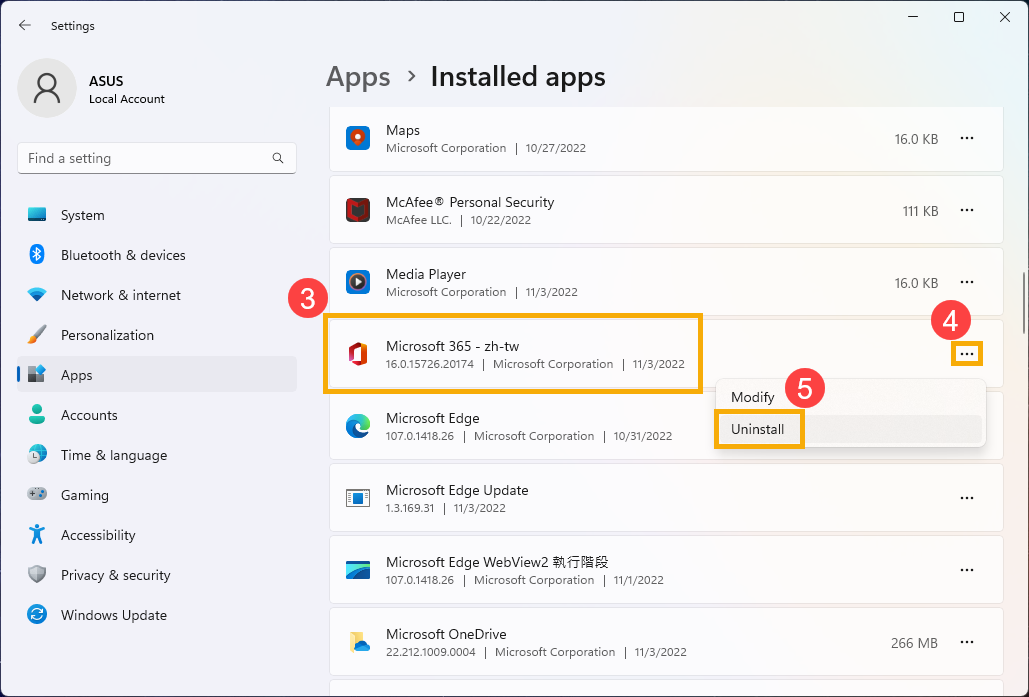
Remarque : Si vous utilisez des appareils Windows 10, veuillez cliquer directement sur [Désinstaller].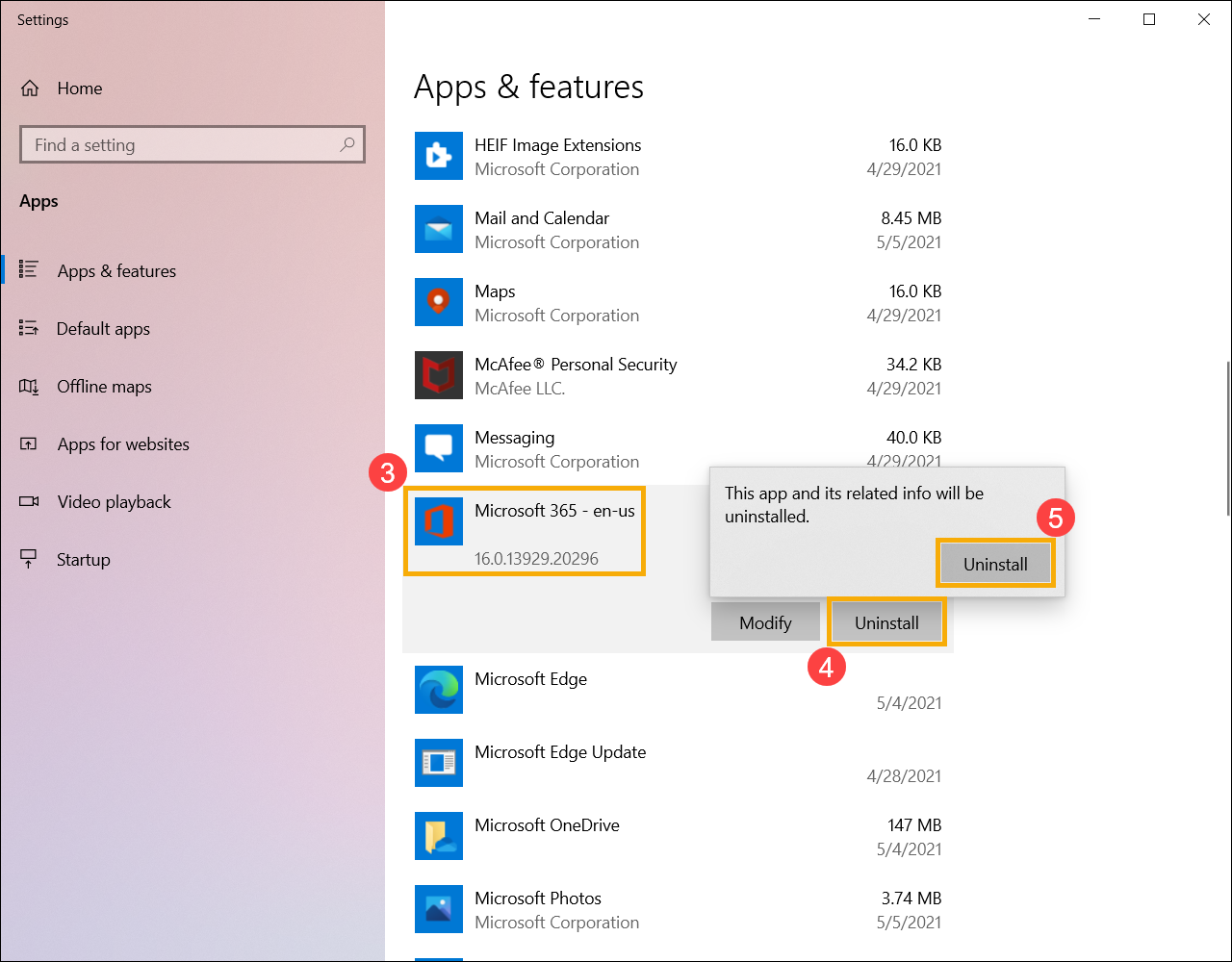
- Microsoft vous demandera si vous êtes prêt à désinstaller, sélectionnez [Désinstaller] pour lancer le processus de désinstallation⑥.
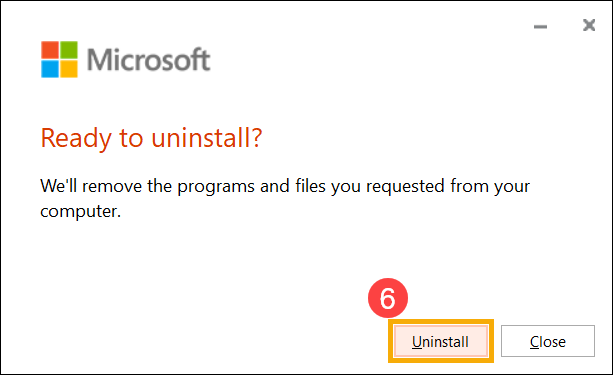
- La désinstallation des logiciels Office est terminée, veuillez cliquer sur [Fermer]⑦.
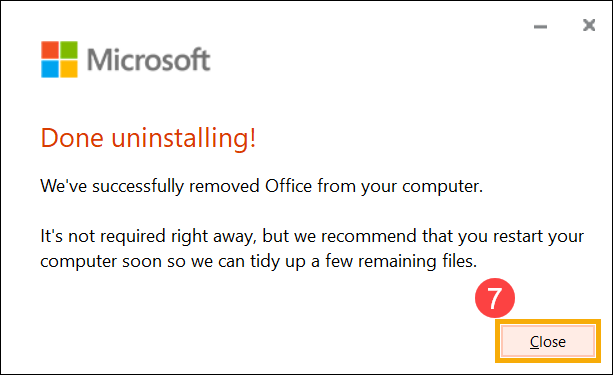
Retour à la table des matières
Les informations ci-dessus proviennent de "Désinstaller Office d'un PC" par Microsoft. Si vous ne pouvez pas désinstaller vos logiciels Office via la méthode ci-dessus, vous pouvez vous référer à l'article de Microsoft pour en savoir plus sur les méthodes de désinstallation.
Vous pouvez également consulter le site de support Microsoft sur Office.